前言
Python 可应用于多个平台,如 Windows 、 Linux 和 MacOS 。
如何检测电脑是否安装了Python?
- 按键盘win+R键,打开运行框。
- 输入CMD,回车确定。
- 输入where Python后回车,如有安装则会显示Python的安装位置。如未安装则反之。
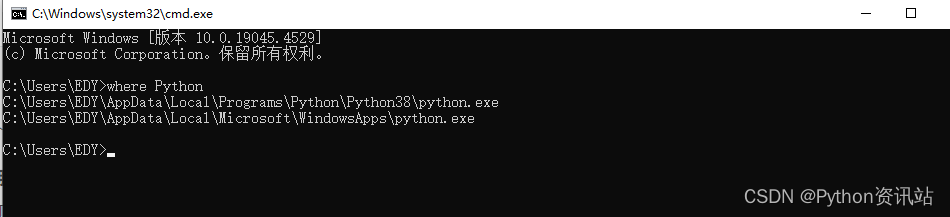
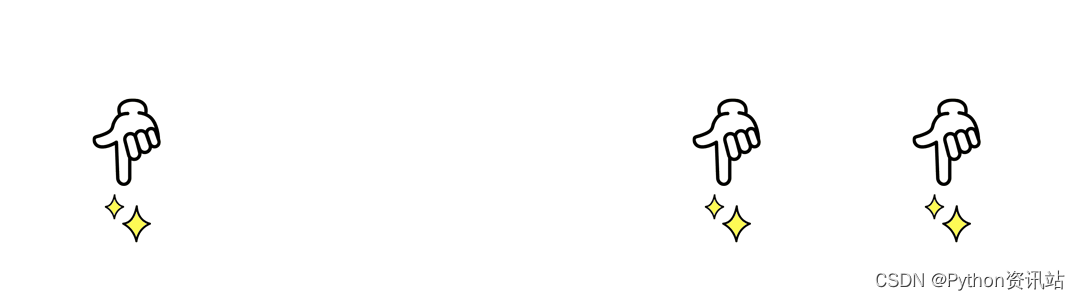

1. 环境搭建
- Windows 平台
- 打开Python官网,进入下载界面。
- (友情提示:下载并不一定需要安装最新版本,反而因为是新版本,可能不够稳定,影响后期的代码运行。)
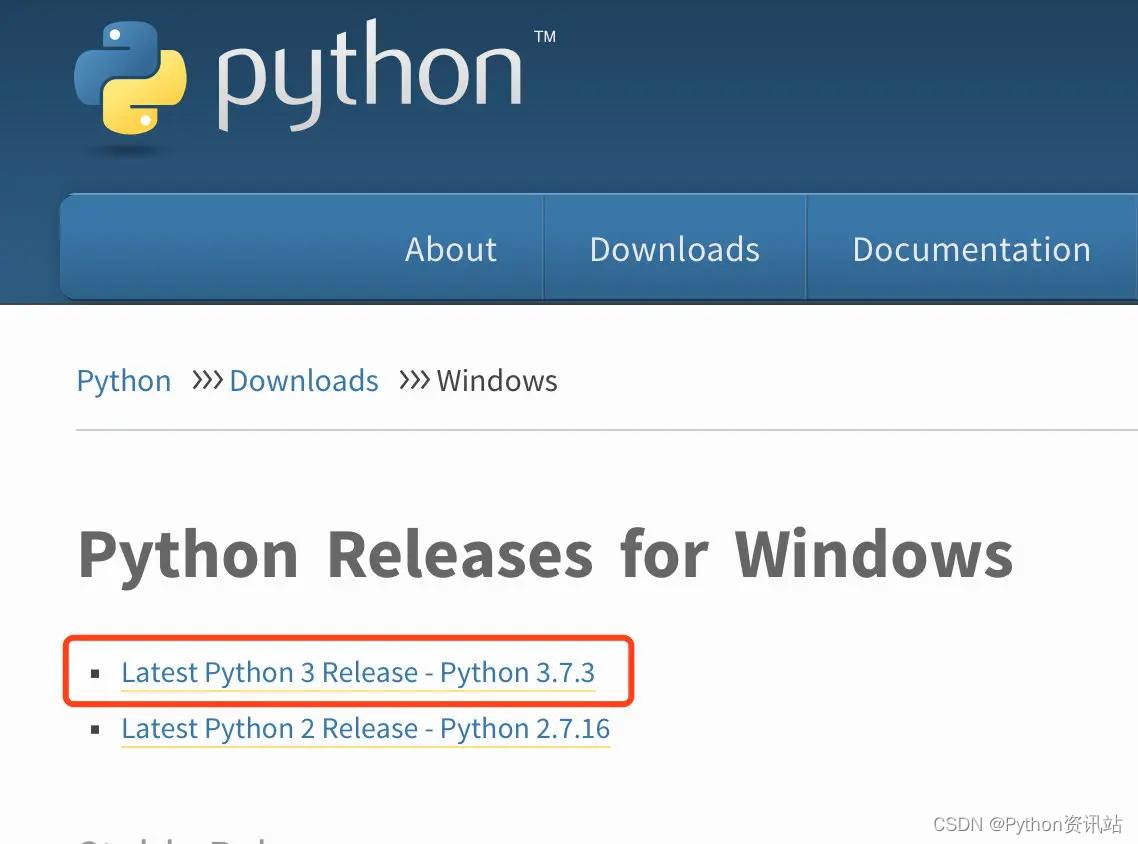
- 打开电脑—点击“系统属性”—查看系统类型—并以此下载对应Python的版本,如下:
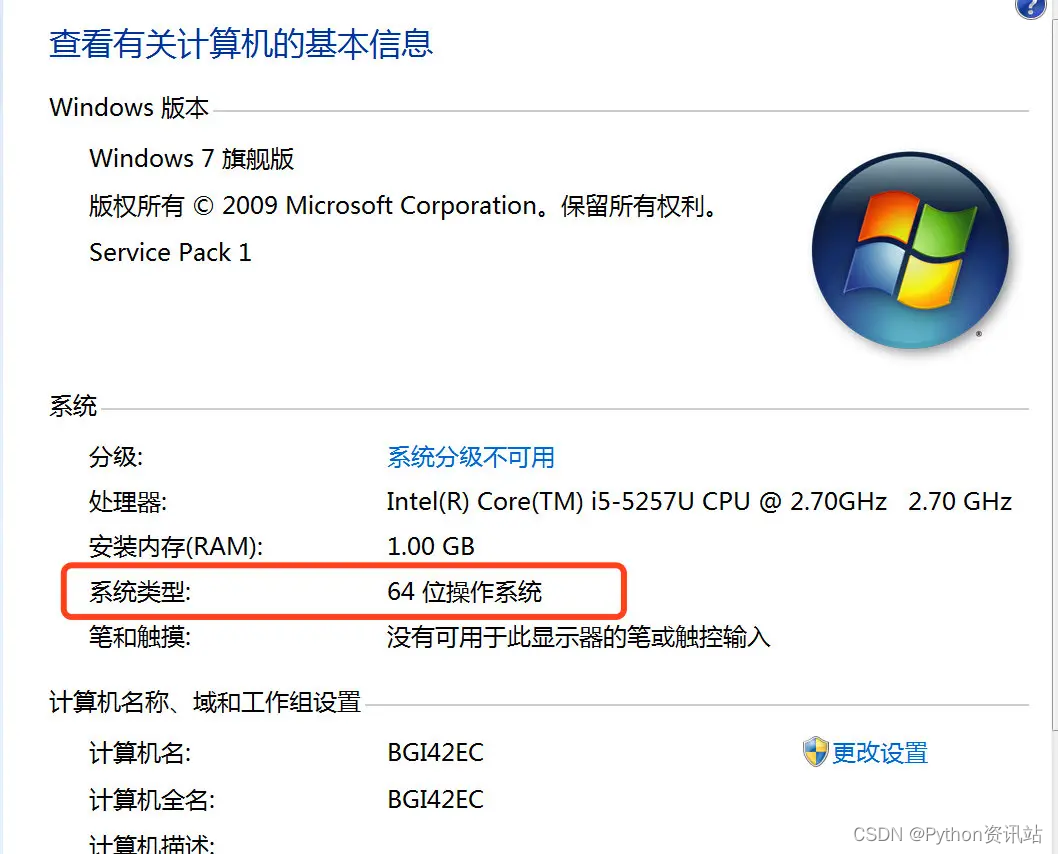
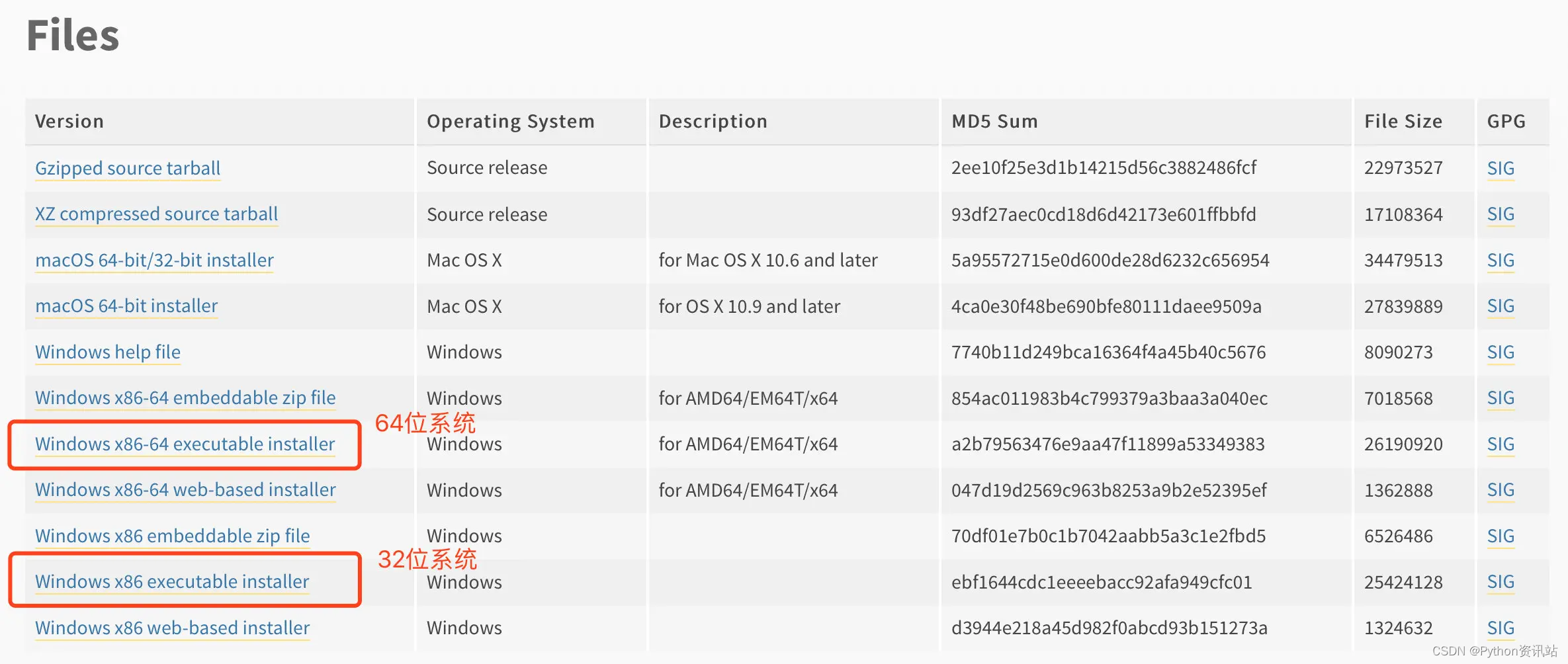
2.安装
- 双击安装包,注意:一定要勾选下面的
Add Python 3.7 to PATH,若不选这一项,则后面需要手动配置环境变量,很麻烦。然后点击Install Now ,如下:
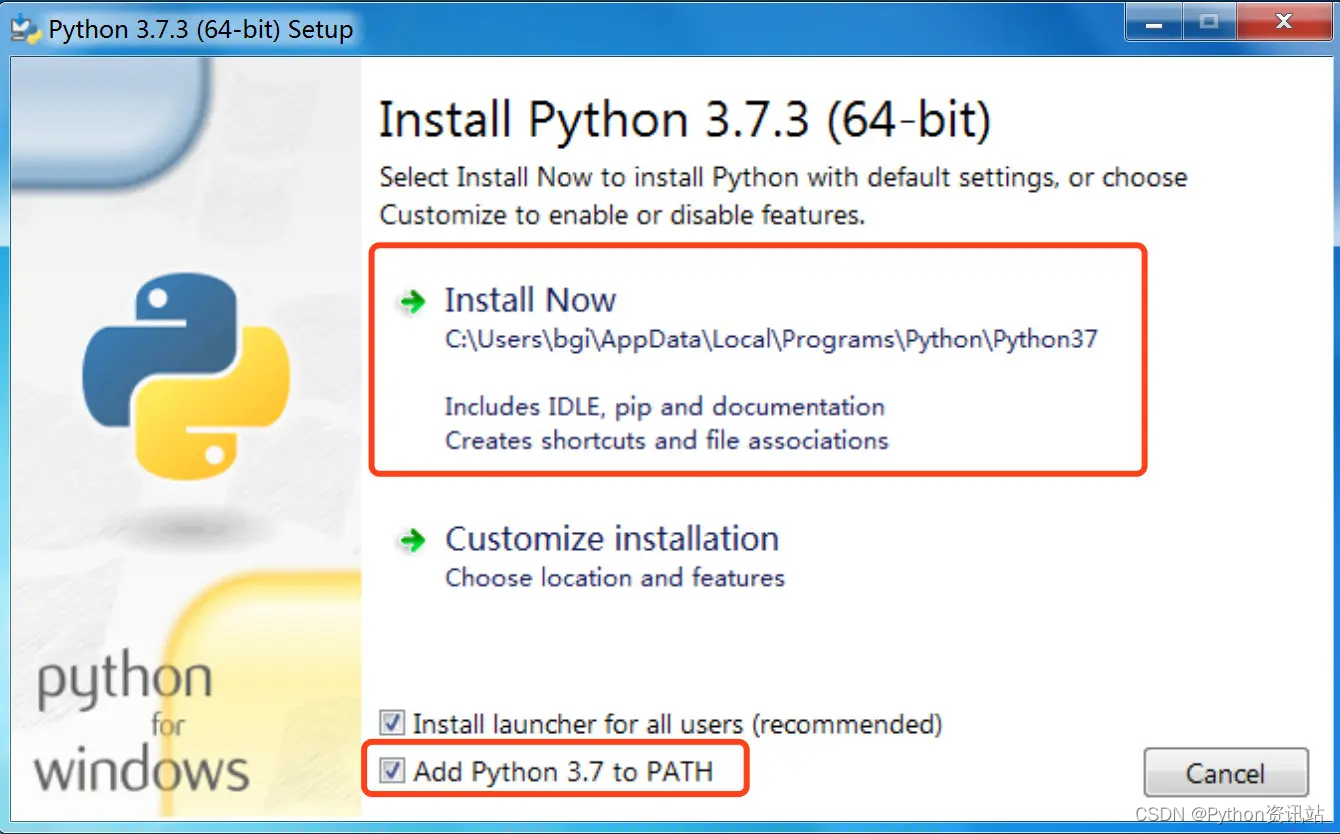
- 几秒钟后,就安装成功了,如下:
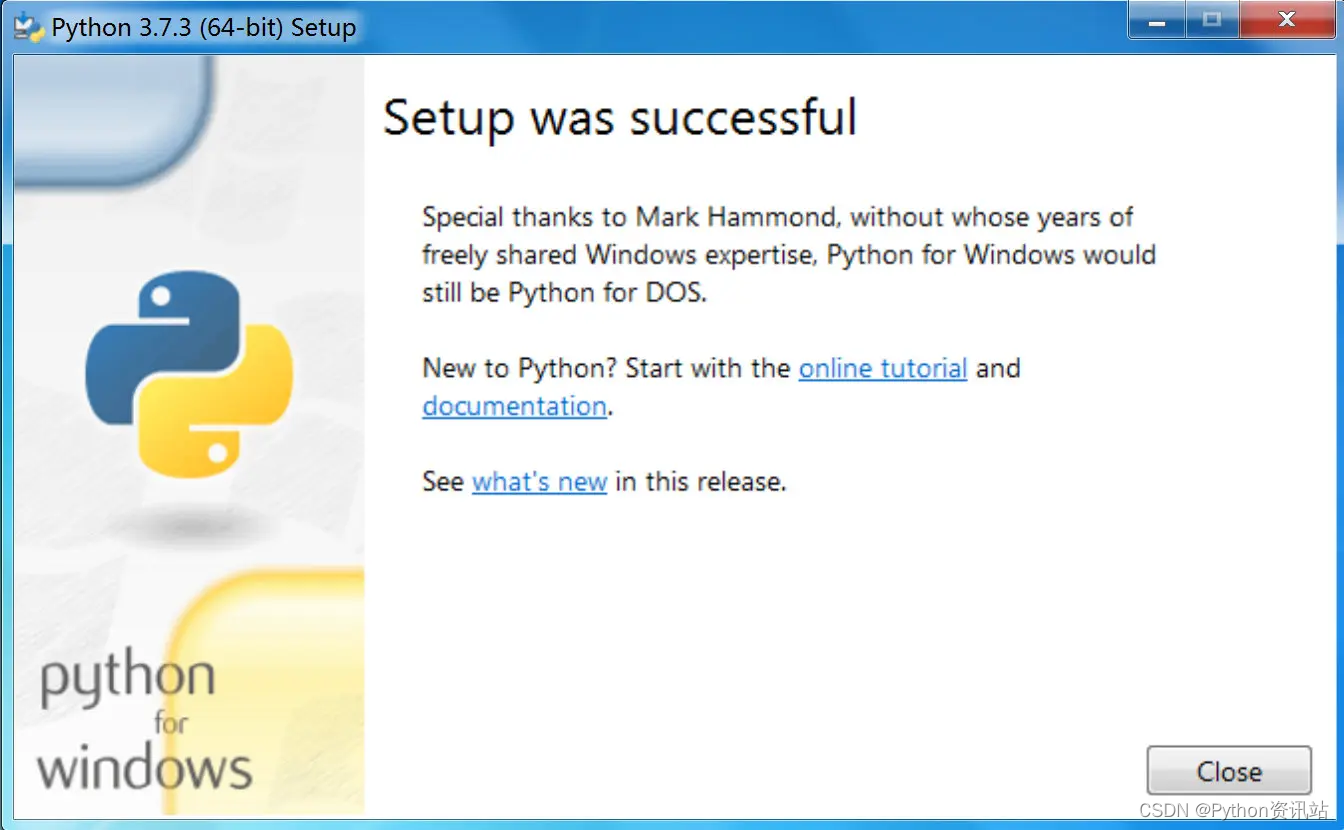
- 在
cmd终端中输入python(文章片头有说如何操作,如未知道怎么操作,可返回到文章最前端),如下图则表示安装成功:
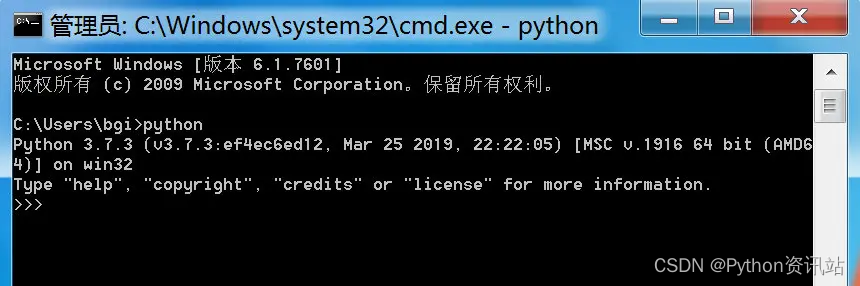
- 输入
exit(),即可退出python交互模式,如下:
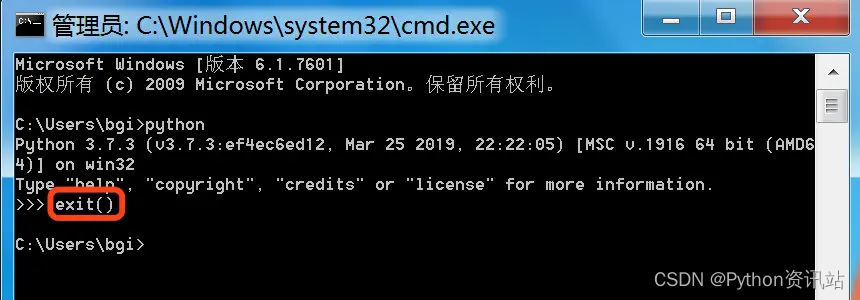
3.Linux 平台
Linux下大部分系统默认自带python2.x的版本,最常见的是python2.6或python2.7版本,默认的python被系统很多程序所依赖,比如centos下的yum就是python2写的,所以默认版本不要轻易删除,否则会有一些问题,如果需要使用最新的Python3那么我们可以编译安装源码包到独立目录,这和系统默认环境之间是没有任何影响的,python3和python2两个环境并存即可。
- 我的Linux系统就自带2.6.6版本,如下:

- 但这并不影响我另外安装新版Python,输入下载安装包命令,(wget https://www.python.org/ftp/python/3.7.3/Python-3.7.3.tgz)如下:
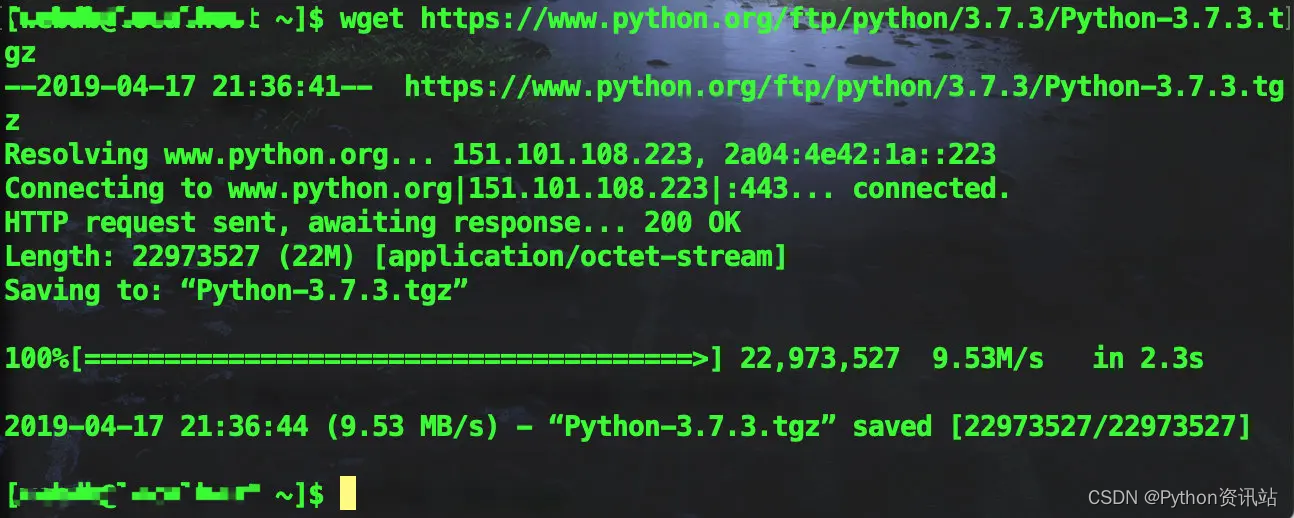
- 创建安装目录,如下:
mkdir -p /usr/local/python3
- 解压刚才下载好的
Python-3.7.3.tgz包,如下:
tar -zxvf Python-3.7.3.tgz
- 进入解压后的目录,编译安装,如下:
cd Python-3.7.3
./configure --prefix=/usr/local/python3 --with-ssl
make && make install
- 如果期间报错,如下:
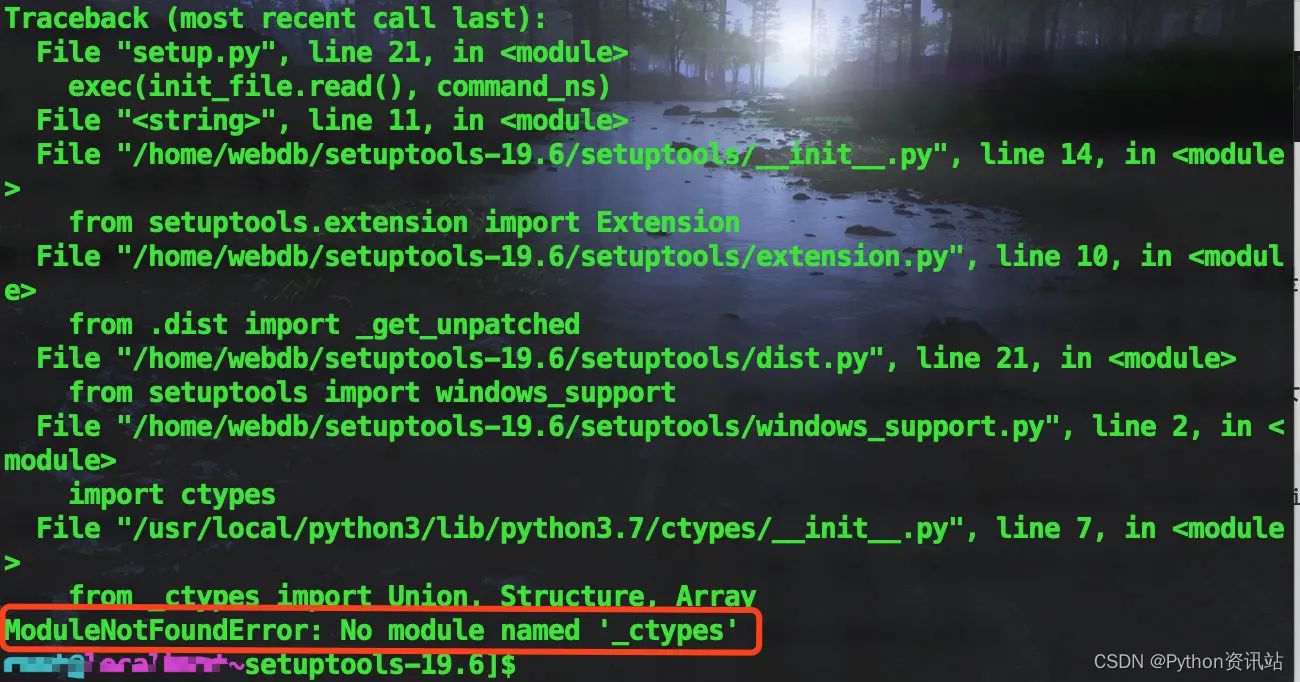
- 则需要安装一个新包
libffi-devel,命令如下:
yum install libffi-devel -y
- 然后重新编译python,命令如下:
cd Python-3.7.3
./configure --prefix=/usr/local/python3
make && make install
- 建立python3的软链,如下:
ln -s /usr/local/python3/bin/python3 /usr/bin/python3
- 将/usr/local/python3/bin加入PATH,输入如下命令:
vim ~/.bash_profile
- 则会打开
.bash_profile文件,如下:
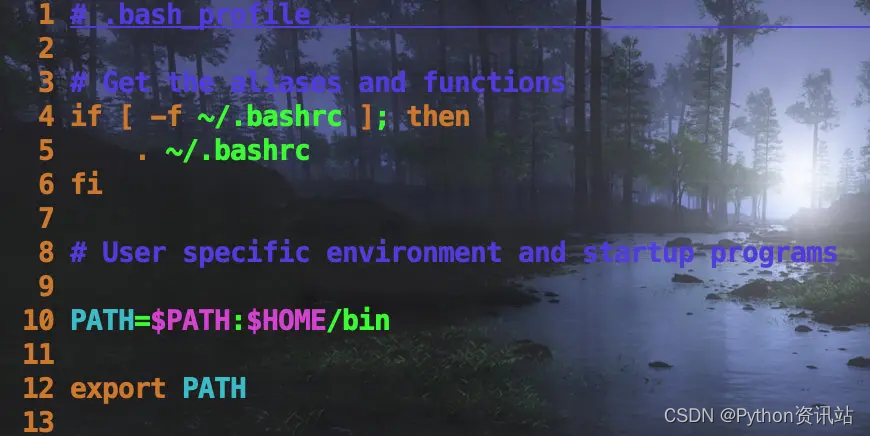
- 输入
i,进入编辑模式,修改PATH,如下:
PATH=$PATH:$HOME/bin:/usr/local/python3/bin
- 按
esc键退出编辑模式,按两个大写的ZZ,退出查看文件模式。 - 执行下列命令,让上一步的修改生效,如下:
source ~/.bash_profile
- 检查Python3和pip3是否正常可用,如下:

- 可以看到,python3和pip3均已经安装成功。
4.MacOS 平台
- 苹果自带Python2.X,要安装新版本也很容易,直接在 [官网]下载安装包,一件傻瓜式安装即可。
- 模块安装,若要安装
openpyxl模块,则在终端中输入命令,回车,如下:
pip3 install openpyxl
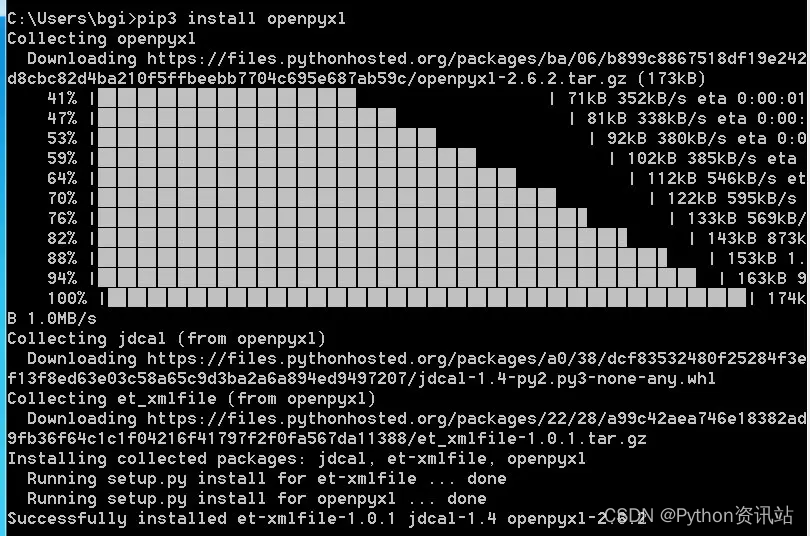 等待完成即可。
等待完成即可。
5.更新源
我们都知道,使用 python 开发时候会用到各种模块,而使用 pip 可以很方便的安装模块。可惜了,由于天朝独特的国情,访问不了官方的源,这时候,我们可以使用国内的 python 镜像源。如下:
清华:https://pypi.tuna.tsinghua.edu.cn/simple
豆瓣:http://pypi.douban.com/simple/
- 临时使用
只有安装openpyxl时使用指定源。如下:
pip3 install -i https://pypi.tuna.tsinghua.edu.cn/simple openpyxl
6. 一劳永逸
- Linux 和 Mac系统:
①mkdir ~/.pip建立一个文件夹
②cd ~/.pip进入我们创建的文件夹中
③touch pip.conf创建pip配置文件
④vi pip.conf编辑pip配置文件,写入代码如下:
index-url = https://pypi.tuna.tsinghua.edu.cn/simple
7.ZZ 保存退出。
- Windows系统:
直接在user目录中创建一个pip目录,如:C:\Users\xx\pip,新建文件pip.ini,写入代码如下:
[global]index-url = https://pypi.tuna.tsinghua.edu.cn/simple
最后我自己整理了一些学习资料,都是别人分享给我的,希望对你们有帮助。
-
朋友们如果需要这份完整的资料可以微信扫描下方免费领取【保证100%免费】安全链接,放心点击!或扫描下方:

一、Python学习大纲
Python所有方向的技术点做的整理,形成各个领域的知识点汇总,它的用处就在于,你可以按照上面的知识点去找对应的学习资源,保证自己学得较为全面。
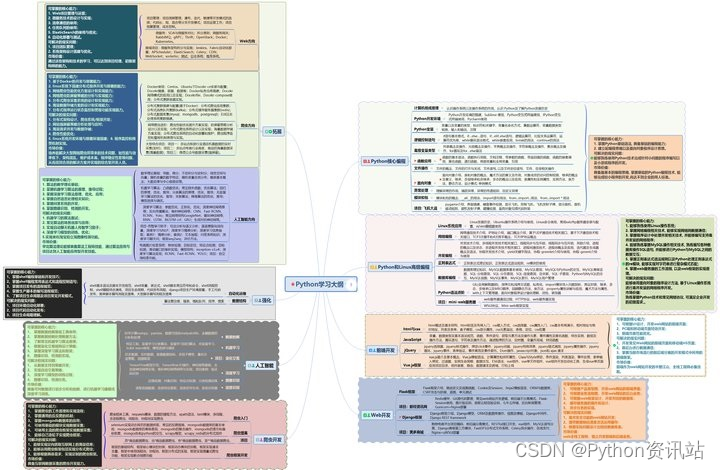 #### 二、Python必备开发工具
#### 二、Python必备开发工具
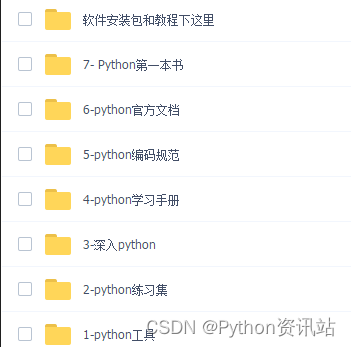 #### 三、入门学习视频
#### 三、入门学习视频
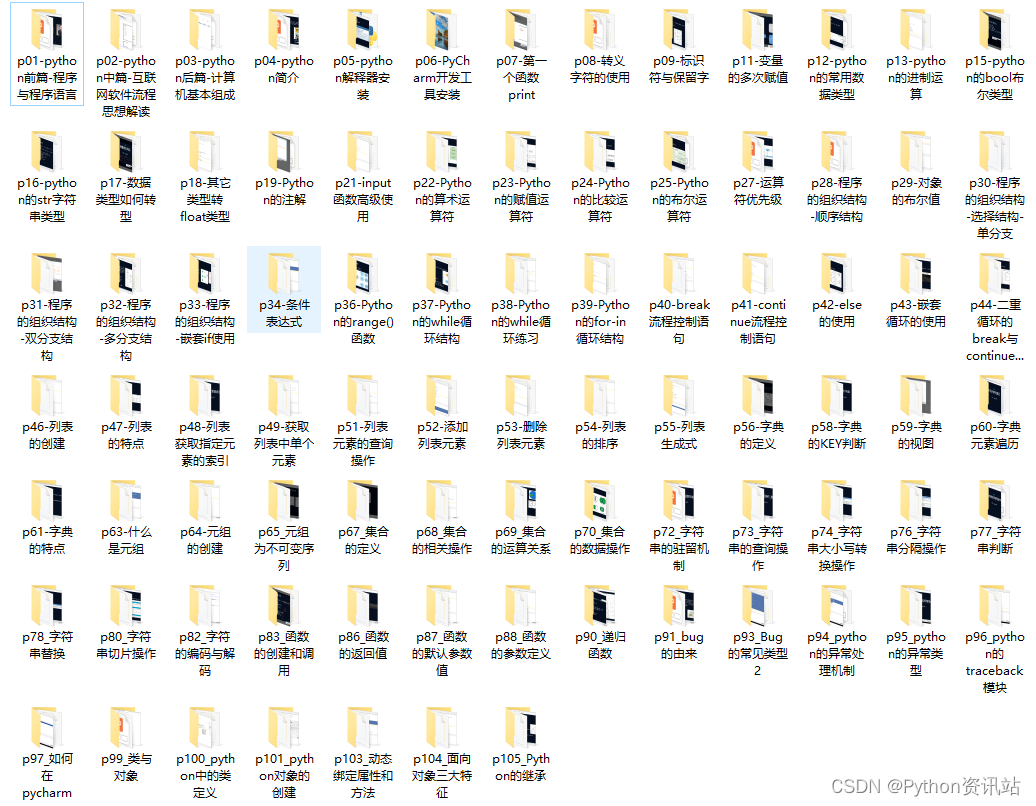
四、实战案例
光学理论是没用的,要学会跟着一起敲,要动手实操,才能将自己的所学运用到实际当中去,这时候可以搞点实战案例来学习。
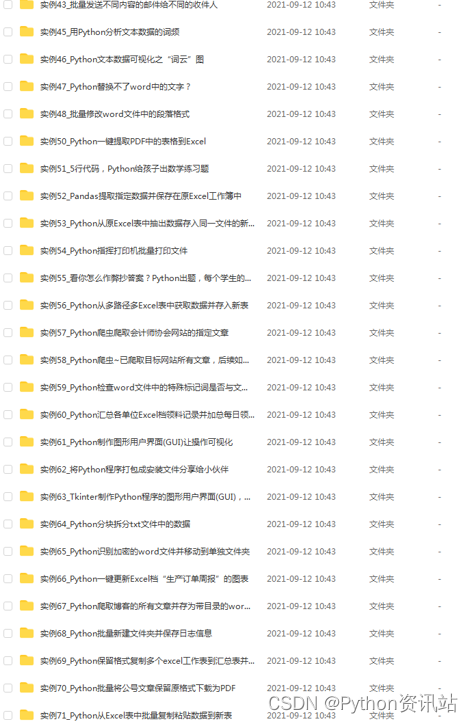
五、python副业兼职与全职路线



👉《[python兼职资源&全套学习资料])》免费分享(安全链接,放心点击)

)




